
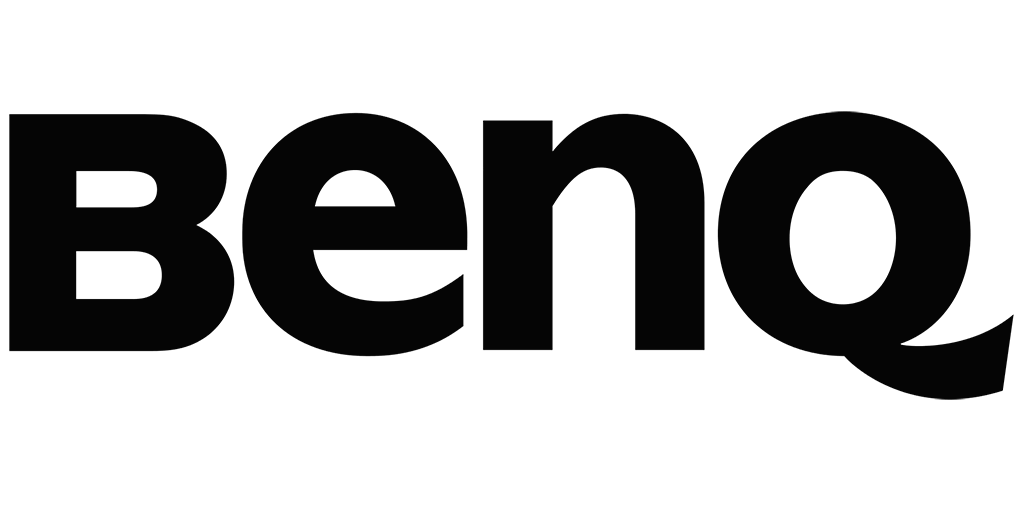
Benq монитор
Dell мониторы

HP монитор
LG монитор
Самсунг монитор
Philips Монитор
Viewsonic монитор

АОС монитор
Мониторы Acer
Почему компьютер не видит монитор
Если ваш ПК при включении не видит монитор, сервисный центр по ремонту техники в Новосибирске окажет квалифицированную помощь. Вы можете позвонить по телефону или заполнить бланк на оказание ремонтных услуг на нашем сайте. Процедура очень простая и займет всего пару минут.
Наш мастер оперативно отреагирует на вызов, проведет диагностику и, если это будет необходимо, самостоятельно доставит устройство в наш сервис. По окончанию ремонта вы получите сертификат с гарантией на все виды услуг и установленных запчастей. В большинстве случаев мы исправляем неполадки в работе монитора в течение суток.
Всевозможных неисправностей компьютера встречается много, от устаревших драйверов до технических неисправностей. Об одних пользователь может даже не догадываться, а другие сразу дают о себе знать. Проблемы, когда пк не видит монитор, что называется: «бросаются в глаза» и чтобы их заметить выдающиеся технические навыки не нужны. А вот определить причину поломки, иногда бывает не просто, даже профессионалу.
Когда при работе компьютера на монитор не поступает сигнал, это, мягко говоря, доставляет пользователю дискомфорт. Чтобы от него избавиться, давайте разберемся: какие причины вызывают эту проблему, когда ее можно устранить самостоятельно, а когда без помощи специалистов обойтись не получится. Для начала, проверьте:
Повреждение кабеля
Монитор работает и индикатор горит. При неправильном подключении к видеокарте, компьютер при загрузке Windows, не будет подавать сигнал на монитор, и экран вместо картинки выдаст служебное сообщение об отсутствии сигнала. Иногда проблема может крыться в самом кабеле VGA или HDMI. Поэтому перед проверкой контактов, сначала убедитесь в целостности провода.
Внимательно осмотрите его на предмет повреждений или разрывов. Он мог быть случайно поврежден во время перестановки мебели, или возможно, всему виной – домашние животные (рыбки вне подозрения).
Когда на проводе нет видимых повреждений, это еще не значит, что он полностью исправен. Лучше всего подключить монитор через другой провод. Если изменений не произошло, то проблема не в проводе.
- Нет контакта между видеокартой и монитором
1) Если во время работы сигнал монитора пропадает, но появляется после того, как вы пошевелите провода, соединяющие его с системным блоком, то проблема в плохом контакте. На видеокарте может располагаться два или три разъема. Возможно проблема именно в том типе подключения, который вы используете. Смените тип подключения, соединив монитор с видеокартой проводом с другим разъемом.
2) Еще можно переключить саму видеокарту. Если на устройстве имеется две видеокарты, то при загрузке система как правило выбирает более мощную, но проблема может быть именно в ней. Перемените приоритетную видеокарту на другую. Также некоторые системные блоки оснащены встроенным и дискретным графическим адаптером переключите один на другой. Можно настроить через bios.
Обычно, делать настройки лучше в безопасном режиме. Когда внесете последние изменения, нажмите кнопку перезагрузки. Если никакого эффекта не произошло, проверьте кулеры — возможна поломка и при необходимости можно попробовать заменить на новый.
3) В случае, когда монитор по-прежнему не определяется системником, следует проверить разъем на самом мониторе. Иногда неисправность обнаруживается путем непосредственного визуального осмотра элементов клеммы. Либо, на мониторе, выбран неправильный вариант режима отображения dvi. Если не знаете точно, попробуйте поочередно все возможные варианты.
Дефект разъемов на материнской плате
При этом, вид неисправности будет таким же, как и в предыдущем случае, но причина другая. Теперь монитор правильно подключен к видеокарте, но сама видеокарта не распознается системой, из-за неисправности разъемов платы. Такая же проблема может постигнуть и оперативную память. Прежде чем нести материнскую плату в ремонт, бережно почистите контакты на планках памяти и видеокарты мягким ластиком. Не стоит возлагать больших надежд, но иногда эта мера может исправить проблему.
ПК может не распознавать монитор потому, что он сам не запускается. В случае дефектов в работе блока питания устройство может не получить достаточного напряжения для загрузки. Поэтому видеокарта просто-напросто не запустится, и соответственно система не обнаружит монитор. При этом, поскольку монитор подключается к розетке отдельным шнуром, сам он будет работать исправно. В итоге, вместо изображения на экране только надпись: «нет сигнала».
Неисправность основной платы монитора
Основная плата монитора, по своим функциям и конструктивным особенностям сходна с материнской платой. Это узел, на котором располагаются все компоненты, обеспечивающие работу монитора. Когда она выходит из строя, возникает масса разных дефектов. Одним из них является отсутствие контакта между видеокартой и монитором. В результате чего ПК перестает видеть монитор.
Если это ваш случай, то скорее всего, без вмешательства специалистов, установить проблему и что-то сделать, не получиться. Независимо от процессора и какие операционные системы на компьютере, используется интернет или нет.
Наш сервис по ремонту техники устранит эту неполадку качественно и недорого. О первом свидетельствуют благодарные отзывы клиентов, о втором – цены в нашем прайсе.
Источник: reborn-service.ru
Монитор не видит HDMI кабель: что делать

Если монитор не видит HDMI кабель скорее всего проблема в том, что переходник HDMI-VGA не работает с аналоговым монитором.
В случае использования устаревшего монитора ничего сделать нельзя — даже если есть соответствующий переходник поддерживать все достоинства протокола HDMI он не будет. Выход один — купить современный монитор. Если же монитор новый нужно проблема скорее всего в настройках.
Проверка подключения второго монитора и его базовых параметров
Если видеоадаптер не может обнаружить дополнительный монитор, то в 90% случаев это свидетельствует о том, что он просто не назначен в системе.
Для того, что бы подключить второй дисплей, надо зайти в Свойства Экрана, точнее — во вкладку Разрешения и выбрать пункт Поиск устройства. После обнаружения монитора системой, необходимо указать, что делать с новым устройством. Проблема монитор не видит HDMI кабель почти решена.
Система предложит варианты использования дополнительного дисплея:
- Использовать главный монитор.
- Сделать клон — мониторы будут показывать одну и ту же картинку.
- Расширить экраны – каждый дисплей будет показывать свой рабочий стол.
Специально для Вас: Где просмотреть все удаленные SMS: на Android и iOS
Когда назначение второго дисплея определено на нём появится изображение. Таким образом, проблема монитор не видит HDMI кабель решена.
Видеокарта и драйверы
Проблема, которая встречается реже всех остальных, заключается в сбое видеоадаптера. Это может происходить из-за неактуальной версии драйверов или других проблем с программным обеспечением видеокарты.
Драйверы могут работать с ошибками, а иногда причиной почему монитор не видит HDMI кабель может стать неоптимизированный код драйверов.
Для решения вышеуказанных проблем необходимо скачать последнюю версию драйверов с сайта производителя видеокарты и установить их.
Внимание! Эксперименты с драйверами сырых версий или неопознанных производителей проводить не стоит. Особенно непредсказуемо ведут себя альфа-версии драйверов. Надежнее всего устанавливать только оригинальные драйвера с сайта производителя видеокарты.
Другие варианты
Других вариантов решения проблемы монитор не видит HDMI кабель не существует. Если вышеописанные действия не устранили проблему скорее всего проблема останется актуальной. Однако в редких случаях она может решиться сама собой — многие пользователи замечали, что через несколько дней монитор неожиданно начинал видеть HDMI кабель, хотя для решения проблемы никаких действий не предпринималось вовсе.
Специально для Вас: Почему не работает звук HDMI: что делать
Скорее всего это аппаратная проблема и никакими программными средствами решить её невозможно.
Решения проблемы монитор не видит HDMI кабель следующие:
- Найти другой переходник — иногда помогает.
- Встроенный переходник — также часто выход из положения так как кабель с таким устройством имеет более полный протокол обмена информацией.
- Найти кабель другого интерфейса — например HDMI 1.4 заменить на HDMI 1.3.
- Использовать другой монитор.
Таким образом, ответ почему монитор не видит HDMI кабель чаще всего заключается именно в том, что устройство просто не назначены в системе…
Источник: mirdostupa.ru
Почему не включается монитор и что делать?
Однажды вы включаете свой компьютер, и вроде бы всё хорошо, системный блок запущен, но экран монитора не работает. Что делать в этой ситуации и как разрешить проблему – мы расскажем вам в нашей статье.
Для начала стоит сказать несколько слов о диагностике. Очень важно в данном случае определить характер проблемы. Если же при включении компьютера монитор никак не реагирует – то это означает, что на него не поступает сигнал с компьютера, если же монитор реагирует на включение компьютера, индикатор показывает связь с ним, то проблема либо в видеокарте, либо с самим монитором. Если же не происходит загрузка самой системы, при этом на мониторе также не отображается загрузка BIOS, то причина в работе самого компьютера.
После такого анализа переходите к поиску причин отсутствия изображения на мониторе и решению данной проблемы.

Почему не работает монитор?
-
Отсутствие питания монитора
В самую первую очередь проверьте питание монитора от электросети. Когда монитор подключён к сети — на нём должна гореть лампочка жёлтого или красного цвета. Проверьте вилку подключения кабеля к розетке и подключение кабеля питания к самому монитору. Также можно попробовать подключить монитор с помощью другого кабеля питания. Если же всё подключено и горит лампочка питания, то проблема не в питании.
Наряду с этим рекомендуем также проверить и правильность подключения в сам разъём, для этого извлеките и заново вставьте кабель подключения, как в системном блоке, так и в самом мониторе. Существует вероятность того, что соединительный кабель может выйти из строя, поэтому попробуйте подключить монитор к компьютеру с помощью другого кабеля.
Если у вас имеются 2 видеокарты, то убедитесь, что в настройках BIOS отключена интегрированная видеокарта.

В случае если проблема не будет решена, или до этого вы не проводили никакие роботы в системном блоке, то попробуйте подключить карту в другой разъём материнской платы, а если есть интегрированная – подключите монитор к ней, предварительно вытащив дискретную карту, чтобы проверить сам монитор. Возможно, что произошла поломка самой видеокарты.
Может быть, что сломался сам монитор, это также встречается. При этом не стоит сильно расстраиваться, так как если монитор не включается, то это не так плохо как в случае проблем с матрицей экрана.

Когда монитор отображает загрузку BIOS, но после этого появляется чёрный экран, и нет звука запуска ОС, то переустановите систему.
Если монитор не будет работать и после всех произведённых действий, то попробуйте его подключить к ноутбуку или видеоплееру, чтобы проверить его работоспособность. Если монитор работает при подключении к видеоплееру и не включается при работе с компьютером — то проблема в видеокарте или в других комплектующих компьютера. Если же при подключении к другому устройству монитор не работает – несите его в ремонт. Также можно попробовать подключить другой монитор к компьютеру или современный телевизор, если изображение будет – проблема в вашем мониторе, если нет – то проблему ищите в комплектующих компьютера.
Желаем успехов в решении данной проблемы, а если же у вас не получилось её решить, то наши специалисты помогут в этом.
Источник: masterservis24.ru